Để mở rộng không gian màn hình hiển thị trên điện thoại iPhone nhằm nâng cao trải nghiệm khi sử dụng, rất nhiều người dùng tìm kiếm cách ẩn thanh điều hướng (Home Bar). Trong bài viết sau đây, Zaloweb sẽ hướng dẫn ẩn thanh điều hướng trên iPhone với các bước thực hiện đơn giản để bạn có thể áp dụng được ngay, cùng tham khảo nhé!
Hướng dẫn ẩn thanh điều hướng trên iPhone chi tiết nhất
Thanh điều hướng của iPhone được sử dụng để thay thế cho nút Home vật lý trên các dòng iPhone đời cũ. Chúng cho phép người dùng thực hiện các hành động truy cập đa nhiệm, chuyển đổi ứng dụng dễ dàng. Tuy nhiên trong một số trường hợp thanh điều hướng iPhone lại gây không ít cản trở đến trải nghiệm của người dùng. Sau đây là hướng dẫn ẩn thanh điều hướng trên iPhone chi tiết mà Zaloweb xin chia sẻ đến bạn:
Bước 1: Mở điện thoại, chọn vào Cài đặt -> Chọn tại dòng Trợ năng -> Chọn Truy cập được hướng dẫn
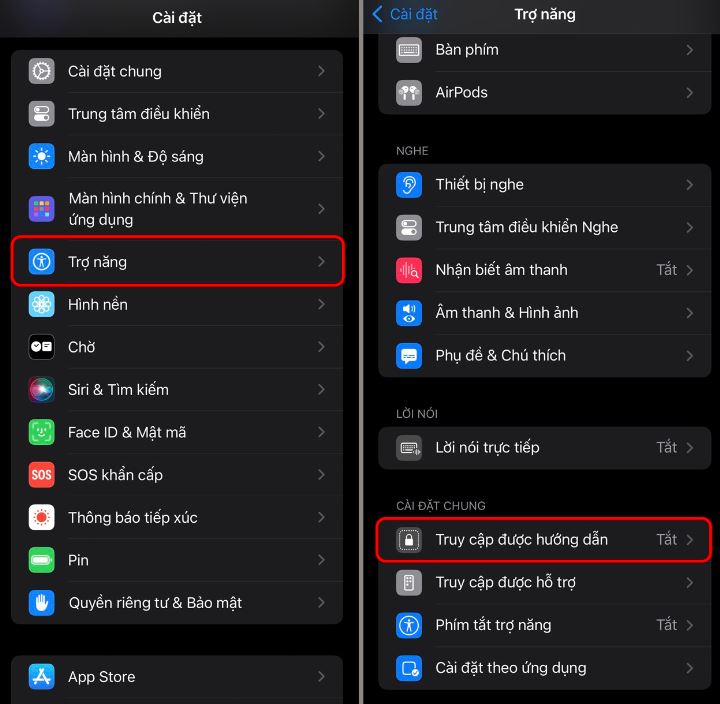
Bước 2: Bạn chọn vào Cài đặt mật mã -> Chọn tiếp vào Đặt mật mã Truy cập được HD
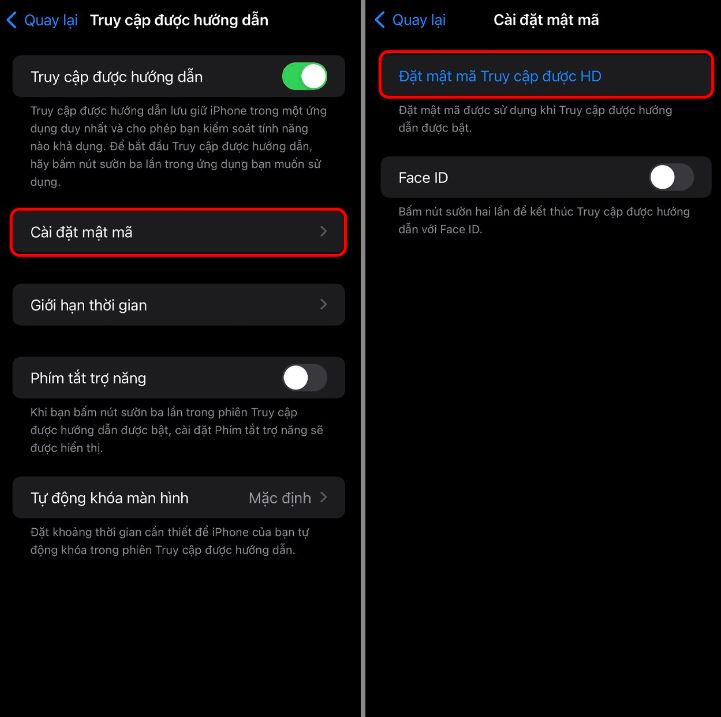
Bước 3: Bạn mở ứng dụng muốn ẩn thanh điều hướng và nhấn 3 lần nút Nguồn để bật Truy cập được hướng dẫn -> Tiếp tục nhấn Bắt đầu -> Thanh điều hướng sẽ lập tức được ẩn đi
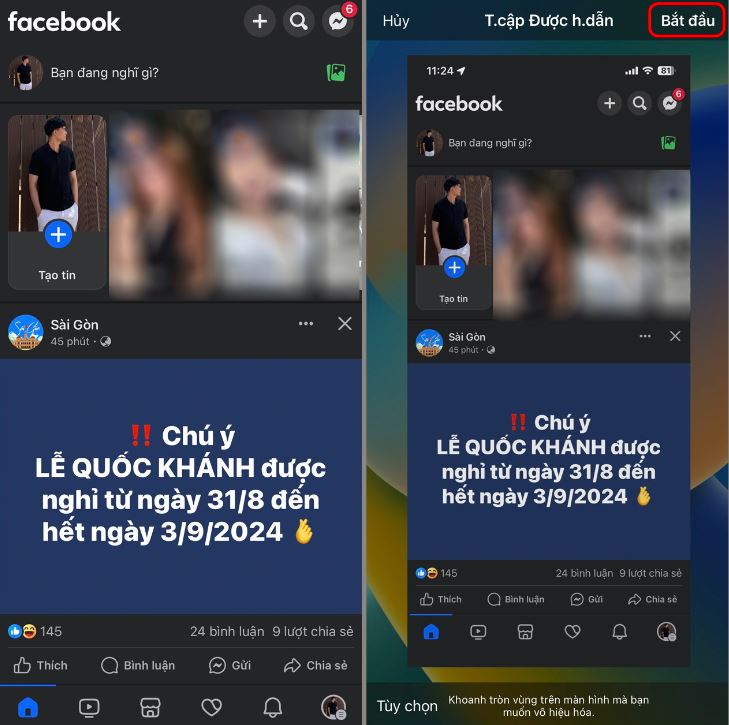
Bước 4: Nếu bạn muốn thanh điều hướng hiển thị trở lại thì nhấn 3 lần vào nút Nguồn -> Chọn Kết thúc là được.
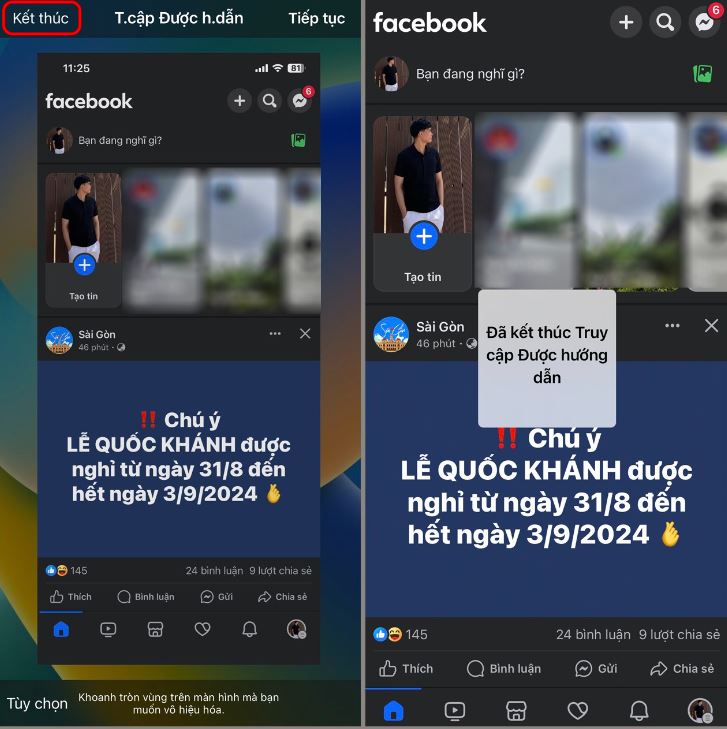
>>> Xem thêm: Những cách chặn quảng cáo trên điện thoại Android, iPhone
Kết luận
Mong qua bài viết hướng dẫn ẩn thanh điều hướng trên iPhone trên đây đã giúp bạn nhanh chóng tối ưu hóa diện tích màn hình, có được cho mình trải nghiệm trọn vẹn nội dung yêu thích trên chiếc điện thoại iPhone.